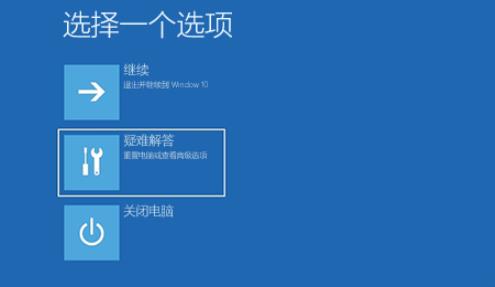有时候我们在安装系统的时候会遇到光盘安装困难的情况,如果硬盘损坏,又没有可用的安装光盘,我们该如何安装系统呢?这就要求我们制作一个U盘安装盘,它可以帮助我们安装Win10操作系统,下面我们就来探讨一下如何制作U盘安装盘Win10。
1.准备工作
首先,我们要准备一个8G以上的U盘,确认U盘没有重要的文件,因为制作U盘安装盘会抹除全部数据,另外,准备一张Win10系统的安装光盘,或者准备Win10的ISO镜像文件,它可以是从官网下载的,也可以是微软提供的免费激活版本,这里不做介绍。
2.格式化U盘
将U盘插入电脑,使用管理员身份运行CMD,输入以下命令:diskpart,然后输入list disk,查看当前系统内的磁盘,选择U盘,输入select disk 2,接着输入list partition,查看当前磁盘的分区情况,最后输入clean,格式化U盘,删除所有分区,重新分配空间。
3.创建分区
接下来,我们就要创建一个分区,输入create partition primary,创建一个新的主分区,接着输入active,激活该主分区,然后输入format fs=ntfs quick,格式化U盘为NTFS格式,结束后输入assign,指定一个盘符,最后输入exit,退出CMD窗口。
4.复制文件
把Win10的ISO镜像文件或光盘文件复制到U盘,等待完成,如果是从官网下载的ISO文件,可以使用一些第三方软件进行安装,比如WinToUSB,它可以把ISO文件安装到U盘,操作过程很简单,用户只需要按照提示操作即可。
5.更改BIOS设置
最后,我们就要进入BIOS系统设置,把U盘设置为启动项,然后重启电脑,系统就会从U盘启动,按照提示完成后续安装,安装完成后,U盘里的文件就可以删除了,以备下次使用。
以上就是如何制作U盘安装盘Win10的全部过程,需要留意的是,由于U盘安装盘会抹除全部数据,所以在制作之前要确认U盘没有重要的文件,也要准备一张Win10系统的安装光盘或ISO文件,这样才能让我们轻松安装Win10操作系统。